கணினியை எவ்வாறு பூட்டுவது
நூலாசிரியர்:
Robert Simon
உருவாக்கிய தேதி:
17 ஜூன் 2021
புதுப்பிப்பு தேதி:
1 ஜூலை 2024

உள்ளடக்கம்
இந்த கட்டுரையில்: Mac OSReferences இல் ஒரு கணினியை WindowsLock இல் பூட்டவும்
உங்கள் பணிநிலையத்திலிருந்து நீங்கள் தற்காலிகமாக விலகி இருக்கும்போது, உங்கள் கணினியைப் பூட்டுவது தேவையற்ற பயனர்களிடமிருந்து உங்கள் வேலையைப் பாதுகாக்க ஒரு சிறந்த வழியாகும். இந்த பூட்டு செயல்திறன் மிக்கதாக இருக்க, உங்கள் விசைப்பலகை அல்லது சுட்டியைப் பயன்படுத்தி காத்திருப்பு வெளியேறும்படி கோரும்போது உங்கள் கடவுச்சொல்லை கேட்கும்படி அமைக்கப்பட்டிருப்பதை உறுதி செய்ய வேண்டும். நீங்கள் ஒரு விசைப்பலகை குறுக்குவழியை மட்டுமே பயன்படுத்த வேண்டும் வெற்றி+தி (விண்டோஸில்) அல்லது ctrl+ஷிப்ட்+பவர் (மேக்கின் கீழ்) உங்கள் கணினியைப் பூட்ட. உங்களிடமிருந்து தற்காலிகமாக இல்லாதிருந்தால், உங்கள் வேலையை முன்னேற்றுவதற்கான தற்காலிக நடவடிக்கை மட்டுமே இது என்பதை அறிந்து கொள்ளுங்கள்.
நிலைகளில்
முறை 1 விண்டோஸில் கணினியைப் பூட்டு
-

விண்டோஸ் அமைப்புகள் சாளரத்தைத் திறக்கவும். விசையை அழுத்தவும் வெற்றி தேர்வு செய்யவும் அமைப்புகளை.- நீங்கள் விண்டோஸின் பழைய பதிப்பைப் பயன்படுத்துகிறீர்கள் என்றால், தட்டுவதன் மூலம் கட்டுப்பாட்டுப் பலகத்தைத் திறக்கவும் வெற்றி மற்றும் விருப்பத்தைத் தேர்ந்தெடுக்கவும் கட்டுப்பாட்டு குழு. காண்பிக்கப்படும் விருப்பங்களின் பட்டியலில் நீங்கள் அதைக் காணவில்லை எனில், உள்ளிடவும் கட்டுப்பாட்டு குழு தேடல் பட்டியில் மற்றும் முடிவுகளில் எப்போது காண்பிக்கப்படும் என்பதைத் தேர்ந்தெடுக்கவும்.
-

பொத்தானைக் கிளிக் செய்க பயனர் கணக்குகள். இந்த பொத்தான் அமைப்புகள் பக்கத்தின் வலதுபுறத்தில் அமைந்துள்ளது. பயனர் கணக்குகளுக்கான விருப்பங்களின் பட்டியலை நீங்கள் காண்பீர்கள்.- விண்டோஸின் பழைய பதிப்புகளில், தேர்ந்தெடுக்கவும் பயனர் கணக்குகள் கட்டுப்பாட்டு பலகத்தில்.
- விண்டோஸ் 10 மற்றும் 8 இன் கீழ் பயனர் கணக்குகளை பதிவு செய்யும் போது கடவுச்சொல் ஏற்கனவே உருவாக்கப்பட்டிருக்கும், ஆனால் நீங்கள் விண்டோஸின் பழைய பதிப்பைப் பயன்படுத்துகிறீர்கள் என்றால், நேரடியாகச் செல்லுங்கள் பயனர் கணக்கைத் திருத்தவும் பின்னர் விருப்பத்தை சொடுக்கவும் கடவுச்சொல்லை உருவாக்கவும் பயன்படுத்தப்படும் கணக்கின் சுயவிவரத்திற்கு அடுத்ததாக.
-

தேர்வு இணைப்பு விருப்பங்கள். சாளரத்தின் இடது பக்கப்பட்டியில் அமைந்துள்ள இந்த இணைப்பு உங்களை புதிய விருப்பங்கள் பக்கத்திற்கு அழைத்துச் செல்லும். -

உங்கள் கணினியில் "எழுந்திரு" விருப்பத்தைத் தேர்வுசெய்க. கீழ்தோன்றும் மெனுவில் கடவுச்சொல்லைக் கோருங்கள் பக்கத்தின் மேலே, தேர்ந்தெடுக்கவும் விழித்திருக்கும் வெளியீட்டில். -
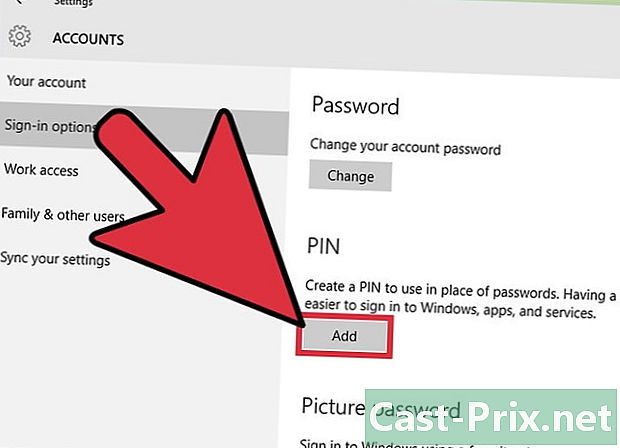
தனிப்பட்ட அடையாள எண் அல்லது "பின்" ஐ உருவாக்கவும். கிளிக் செய்யவும் சேர்க்க தனிப்பட்ட அடையாள எண்ணை உருவாக்கும் தலைப்பின் கீழ். உங்கள் பயனர் கணக்கிற்கான கடவுச்சொல்லை உள்ளிட்ட பிறகு, நீங்கள் விரும்பும் தனிப்பட்ட அடையாள எண்ணை உள்ளிட்டு அதை உறுதிப்படுத்த வேண்டும்.- தனிப்பட்ட அடையாள எண் எண்களை மட்டுமே கொண்டிருக்க முடியும்.
- உங்கள் கணினியுடன் இணைக்கும்போது உங்கள் கடவுச்சொல்லை மாற்ற அல்லது காத்திருப்பு நிலையிலிருந்து வெளியேற இந்த தனிப்பட்ட அடையாள எண் பயன்படுத்தப்படலாம்.
-

உங்கள் கணினியின் காட்சியைப் பூட்டுங்கள். விசைகளை அழுத்தவும் வெற்றி+தி சாதனத்தின் காட்சியை பூட்ட. அதைத் திறக்க உங்கள் தனிப்பட்ட அடையாள எண் அல்லது கடவுச்சொல்லை உள்ளிட வேண்டும்.- கணினி அமைப்புகள் பக்கத்திற்குச் செல்வதன் மூலம் தானியங்கி காட்சி கதவடைப்பு நேரத்தை நீங்கள் சரிசெய்ய முடியும், அல்லது நீங்கள் தேர்ந்தெடுப்பீர்கள் அமைப்பு பின்னர் சக்தி மற்றும் தூக்கம். கீழ்தோன்றும் மெனுவில் பார்க்கும், திரை எவ்வளவு நேரம் தூங்கச் செல்லும் என்பதைத் தேர்வுசெய்க. மெயின்ஸ் மின்னழுத்தத்தால் இயக்கப்படும் சாதனத்திற்காக இந்த அமைப்பை நீங்கள் செய்ய வேண்டும் என்பதை நினைவில் கொள்க, ஆனால் உங்கள் கணினி சிறியதாக இருந்தால் உள் பேட்டரி மின்சாரம் வழங்கவும்.
- கணினி தூக்க பயன்முறையில் சென்றால் கணினி பூட்டப்படும். நீங்கள் தேர்ந்தெடுக்கும் அமைப்புகள் பக்கத்திற்குச் செல்வதன் மூலம் கணினி காத்திருப்பு நேரத்தை மாற்றலாம் அமைப்பு பின்னர் சக்தி மற்றும் தூக்கம் கீழ்தோன்றும் மெனுவில் காத்திரு. தானியங்கி காட்சி பூட்டைப் போலவே கணினி காத்திருப்பு நேரத்தையும் தேர்வு செய்யவும்.
முறை 2 மேக் ஓஎஸ்ஸில் கணினியைப் பூட்டு
-

என்ற தலைப்பில் மெனுவைத் திறக்கவும் கணினி விருப்பத்தேர்வுகள். அதை அணுக, மெனுவைத் திறக்கவும் ஆப்பிள் திரையின் மேல் இடதுபுறத்தில் தேர்ந்தெடுத்து தேர்ந்தெடுக்கவும் கணினி விருப்பத்தேர்வுகள்.- தொடக்கக் குழுவிலிருந்தோ அல்லது உங்கள் திரையின் அடிப்பகுதியில் அமைந்துள்ள பயன்பாடுகளின் விரைவான வெளியீட்டு பட்டையிலிருந்தோ இந்த மெனுவைத் திறக்க முடியும்.
- உங்கள் கணினி MacOS அல்லது OSX இன் சமீபத்திய பதிப்பை இயக்குகிறது என்றால், சாதனம் முதலில் சேவையில் சேர்க்கப்பட்டபோது கடவுச்சொல் உருவாக்கப்பட்டிருக்க வேண்டும். பழைய கணினிகளின் பயனர்கள் கணினி விருப்பத்தேர்வுகள் மெனுவைத் திறந்து, பெயரிடப்பட்ட விருப்பத்தைத் தேர்ந்தெடுப்பதன் மூலம் கடவுச்சொல்லை உருவாக்க முடியும் பயனர் கணக்குகள் மற்றும் தேர்வு கடவுச்சொல்லை மாற்றவும் இது பயனரின் கணக்கிற்கு அடுத்தது.
-

கிளிக் செய்யவும் பாதுகாப்பு மற்றும் தனியுரிமை. இந்த இணைப்பு விருப்பங்களின் மேல் வரிசையில் அமைந்துள்ளது. -

பெயரிடப்பட்ட லாங்லெட்டைத் தேர்ந்தெடுக்கவும் பொது. தாவல்கள் அனைத்தும் திறந்த சாளரத்தின் மேல் பட்டியலிடப்பட்டுள்ளன. -
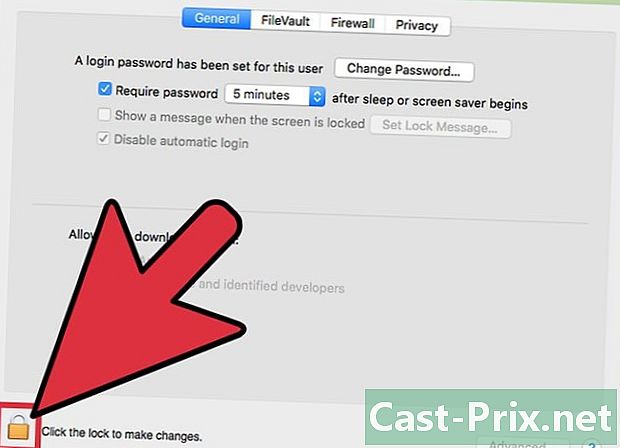
பெயரிடப்பட்ட ஐகானைக் கிளிக் செய்க பூட்டுதல். இது சாளரத்தின் கீழ் இடது பகுதியில் அமைந்துள்ளது. உங்கள் கடவுச்சொல்லை உள்ளிட ஒரு உரையாடல் கேட்கும். உங்கள் கடவுச்சொல் கணினியால் அங்கீகரிக்கப்பட்டதும் உங்கள் அமைப்புகளை மாற்ற அனுமதிக்கப்படுவீர்கள். -

கணினி பூட்டு விருப்பங்களை மாற்றவும். பெயரிடப்பட்ட பெட்டியை சரிபார்க்கவும் ஸ்கிரீன் சேவர் தொடங்கிய பிறகு அல்லது ஸ்லீப் டைமருக்குப் பிறகு கடவுச்சொல்லை உள்ளிடவும். இந்த அமைப்பின் நோக்கம் காட்சி முடக்கப்பட்ட பின் அல்லது ஸ்கிரீன் சேவர் தோன்றிய பின் பயனரை தனது கடவுச்சொல்லை உள்ளிடுமாறு கட்டாயப்படுத்துவதாகும். -

தேர்வு உடனடியாக கீழ்தோன்றும் மெனுவில் காட்டப்படும். இது தேர்வுப்பெட்டியின் அருகே அமைந்துள்ளது மற்றும் ஸ்கிரீன் சேவர் அணைக்கப்படும் போது அல்லது ஸ்கிரீன் சேவர் தோன்றும் போது பயனரின் கடவுச்சொல்லை கேட்கும்.- அதே கீழ்தோன்றும் மெனுவில், கடவுச்சொல்லின் நுழைவின் தோற்றத்தின் தாமதத்தை நீங்கள் மாற்ற முடியும். கடவுச்சொல்லைக் கேட்கும் முன் நீங்கள் விரைவாக பந்தயத்திலிருந்து வெளியேற விரும்பினால் இது பயனுள்ளதாக இருக்கும். இருப்பினும், விருப்பம் உடனடியாக "ஆன் கட்டளை" கணினியின் காட்சி பூட்டப்படுவதற்கு உத்தரவாதம் அளிக்கும் ஒரே ஒருவராக இது இருக்கும்.
-

தேர்வு தானியங்கி இணைப்பை முடக்கு. இந்த விருப்பம் Mac OSX 10.9 அல்லது முந்தைய கணினிகளுக்கு மட்டுமே பொருந்தும். கணினி துவங்கியதும் அல்லது எழுந்ததும் கடவுச்சொல்லின் உள்ளீட்டை மேலெழுத பயனர்களை தானியங்கி உள்நுழைவு அனுமதிக்கிறது. இந்த திறனை முடக்குவது கணினி துவங்கும் போது அல்லது எழுந்திருக்கும் வினவல்களின் போது கடவுச்சொல் உள்ளீட்டை கட்டாயப்படுத்தும்.- மேக் ஓஎஸ்எக்ஸ் 10.10 மற்றும் பின்னர் கணினிகளில் இருந்து நிர்வாகி அணுகல் கணக்குகளுக்கு இந்த அம்சம் அகற்றப்பட்டது.
- பூட்டு ஐகானைக் கிளிக் செய்வதன் மூலம் இந்த மாற்றங்களை நீங்கள் கணினியால் ஆதரிக்கலாம், ஆனால் இந்த விருப்பம் விருப்பமானது என்பதை அறிந்து கொள்ளுங்கள், ஏனெனில் கணினி அமைப்புகளில் மாற்றங்களைச் சேமிப்பது தானாகவே செய்யப்படுகிறது.
-

விசைகளை ஒரே நேரத்தில் அழுத்தவும் ctrl+ஷிப்ட்+பவர். இது உங்கள் கணினியை முழுமையாக தூங்க வைக்காமல் பூட்டுகிறது. அதைத் திறக்க முயற்சித்தவுடன் உங்கள் கடவுச்சொல் கேட்கப்படும்.- உங்கள் மேக்கில் சிடி அல்லது டிவிடி டிரைவ் பொருத்தப்பட்டிருந்தால், குறுக்குவழியைப் பயன்படுத்தி அதே முடிவைப் பெறுவீர்கள் ctrl+ஷிப்ட்+J வெளியேற்று.

